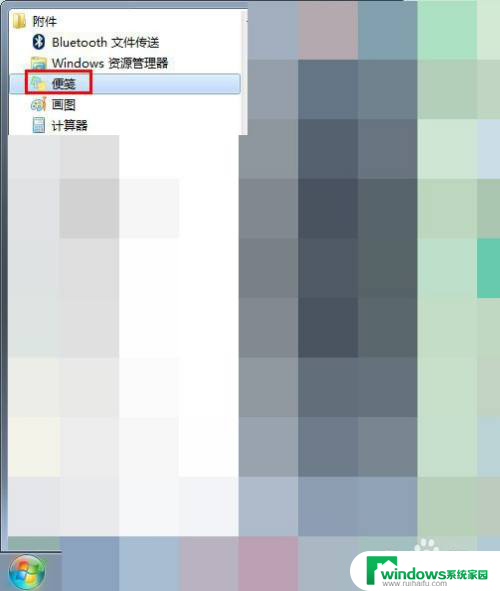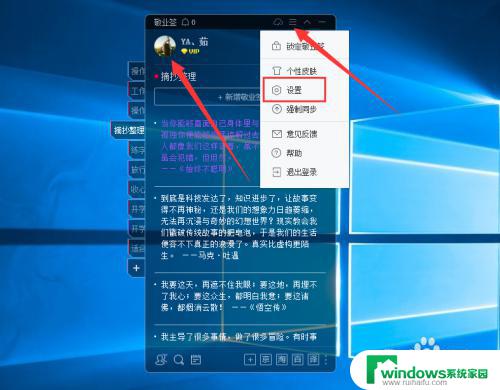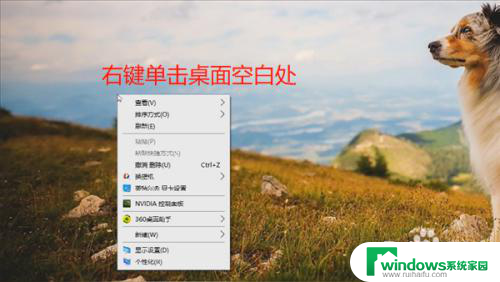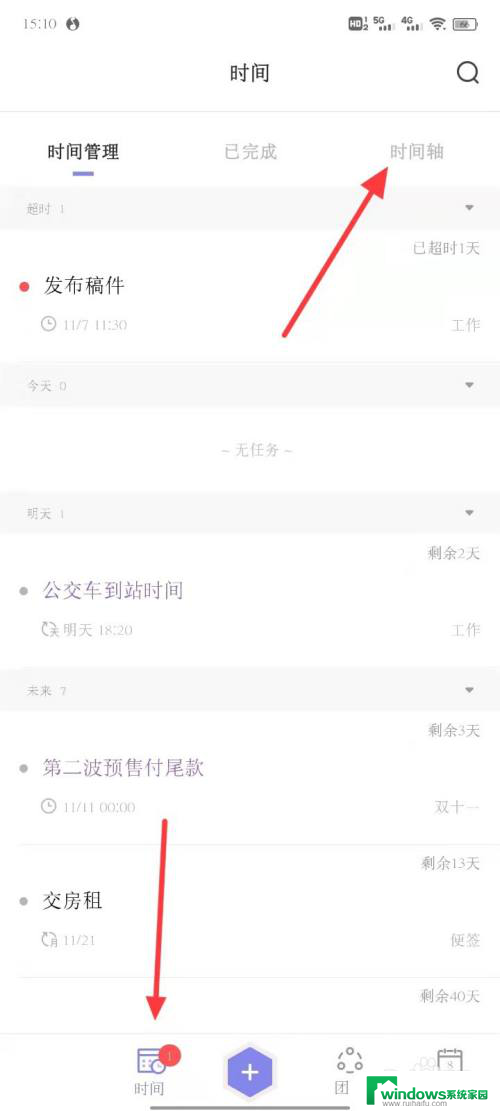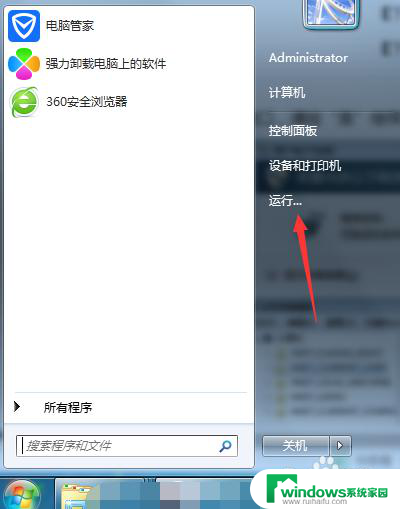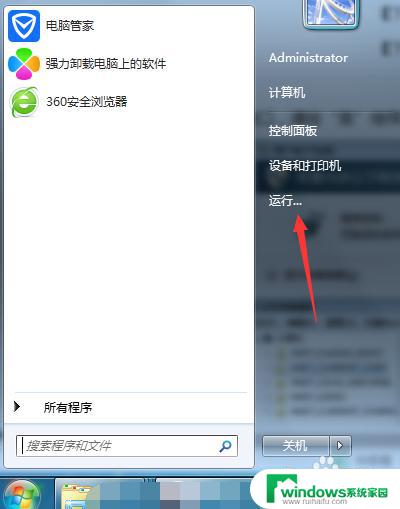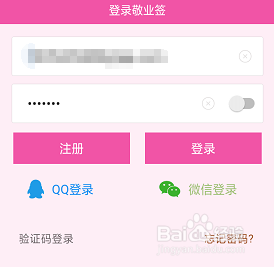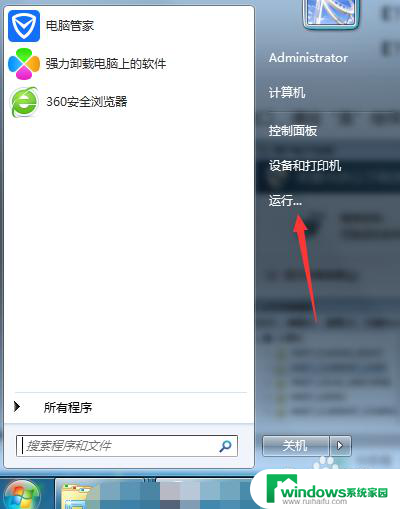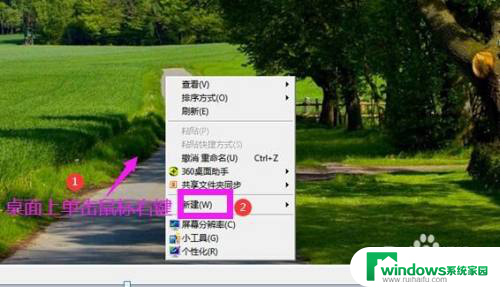桌面笔记本便签 怎样在电脑桌面上创建便签
更新时间:2025-04-12 12:49:16作者:xiaoliu
在如今电子化的时代,桌面笔记本便签成为了我们生活中不可或缺的一部分,无论是用于记录待办事项、备忘录,还是写下灵感和想法,便签都能帮助我们更加高效地管理时间和任务。如何在电脑桌面上创建便签呢?通过简单的操作,我们可以轻松地在桌面上添加便签,让我们的工作和生活更加有条不紊。接下来我们就来看看如何在电脑桌面上创建便签吧。
操作方法:
1.第一步:在电脑桌面左下角“开始”中选择“附件”。
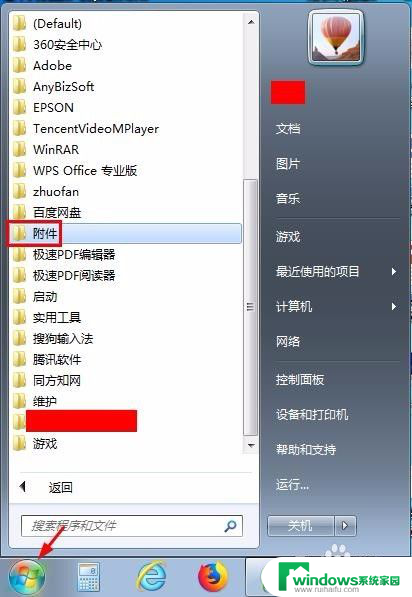
2.第二步:打开“附件”文件夹,选择“便签”。电脑桌面右上角会出现一个黄色的方框,这就是便签。
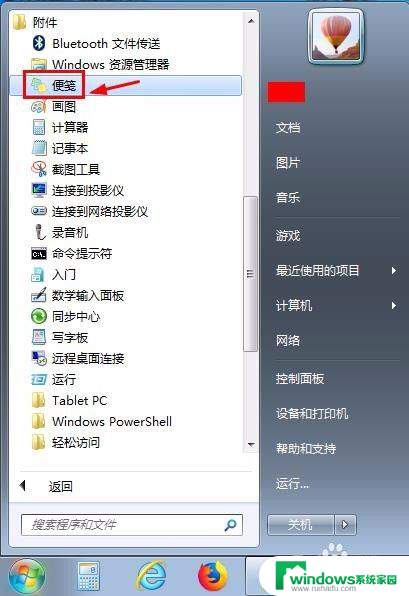
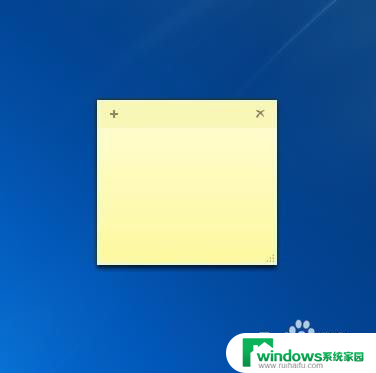
3.第三步:单击编辑左上角的加号,可以增加便签的数量。
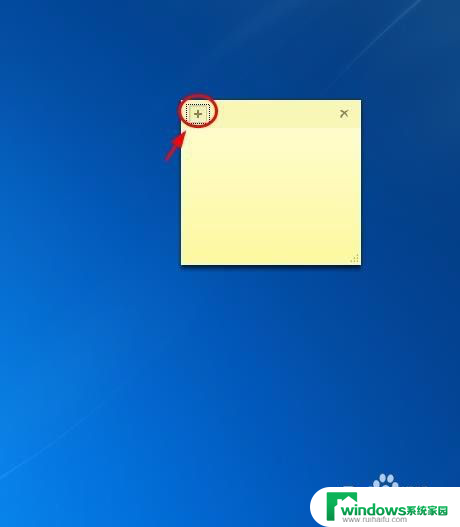
4.第四步:每单击一次加号,就会出现一个便签。
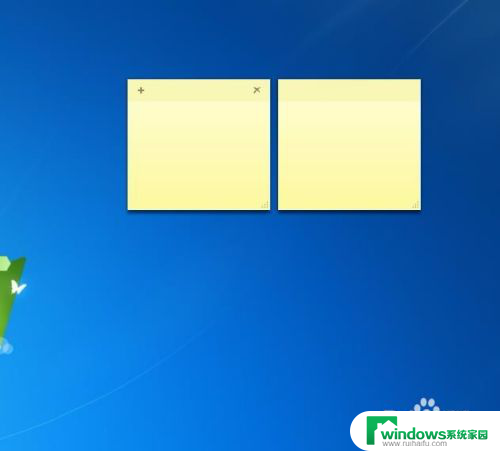
5.第五步:直接在便签中输入内容即可。

6.第六步:不需要的便签,可以单击右上角的×号。提示框中选择“是”。


7.第七步:在便签上单击鼠标右键,可以在下拉菜单中设置便签的颜色。
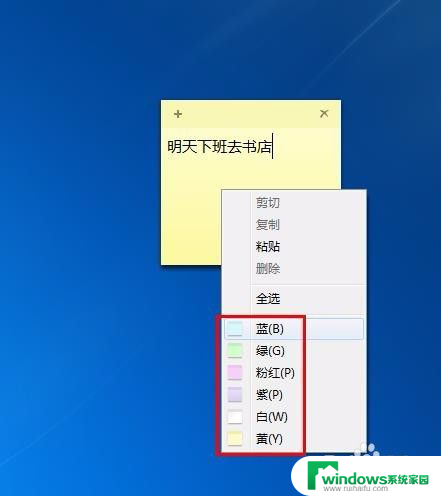
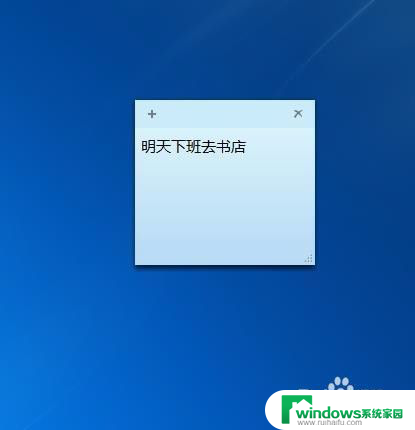
8.第八步:如果便签大小不合适,可以把光标定位在右下角。拖动鼠标就可以把便签变成想要的大小。

以上就是桌面笔记本便签的全部内容,有遇到相同问题的用户可参考本文中介绍的步骤来进行修复,希望能够对大家有所帮助。